- Wordで図形を挿入したい
- 図形の位置やサイズ・色を変更したい
- 図形がうまく配置できない
このようなお悩みをお持ちですか?
この記事にすべてまとめました。
初心者向けにわかりやすく解説しておりますので、ぜひ最後まで読んでいってください。
-著者情報-
名前:Utatane
Word使用歴:15年以上
ひとこと:初心者だった当時に戻った気持ちになって解説いたします
※わかりやすさを重視しております。厳密には解釈が異なる場合がありますことをご了承ください。
実演パソコンのスペック(ソフトやバージョンによっては、表示や結果が異なる場合があります)
- OS:Windows11 Home 64bit
- Word:Microsoft Office Home and Business 2021
Wordで図形を挿入する方法
Word上部メニューの「挿入」→「図形」をクリックします。
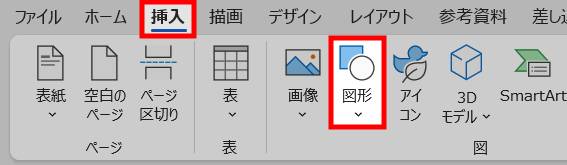
いろいろな図形が表示されますので、好きな画像をクリックしましょう。
今回はシンプルな四角を選択します。
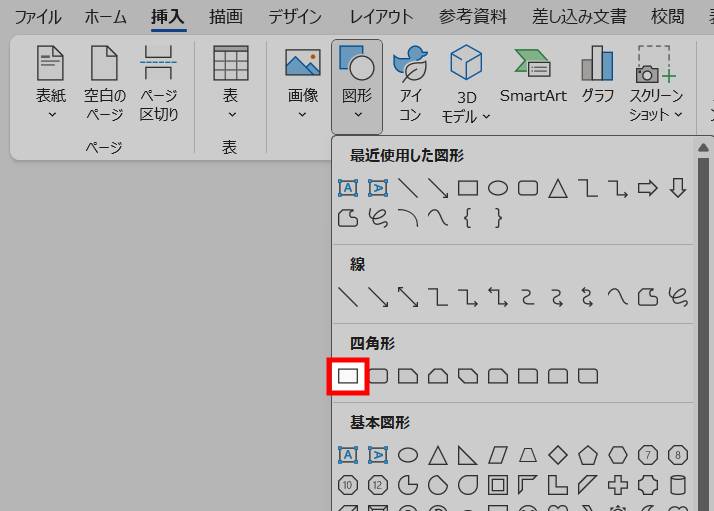
カーソルが「+」に変わりますので、本文の図形を入れたい部分をドラッグしてください。
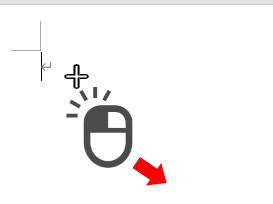
図形が挿入できました。
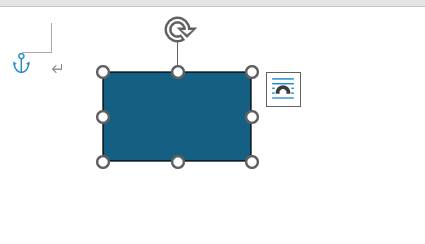
色やサイズを変えたい場合は、次項の編集方法をご参考ください。
Wordの図形を編集
Wordの図形を編集するには、ひとまず図形を選択状態にする必要があります。
図形をクリックすることで、外周に「○」が現れます。
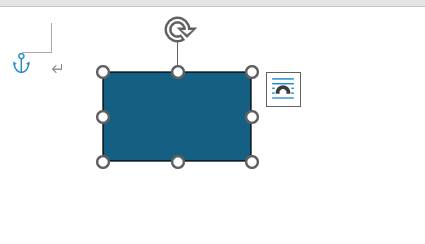
これが選択状態です。
では、それぞれの編集方法を解説していきます。
位置を変更(移動)
図形を移動させるには、図形をドラッグします。
図形の上にカーソルを合わせると、「上下左右」の矢印に変わりますので、ドラッグしてください。
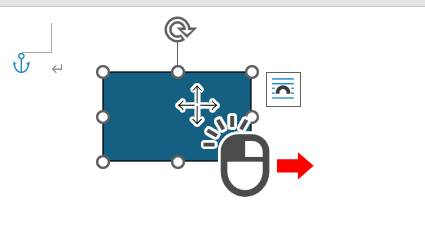
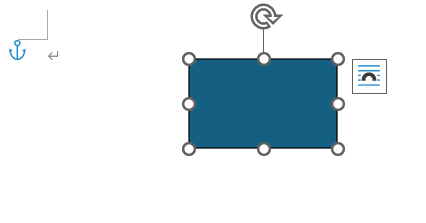
これで自由な位置に移動できます。
もう少し細かい位置を指定したい場合は、図形を右クリック→「その他のレイアウトオプション」を選択します。
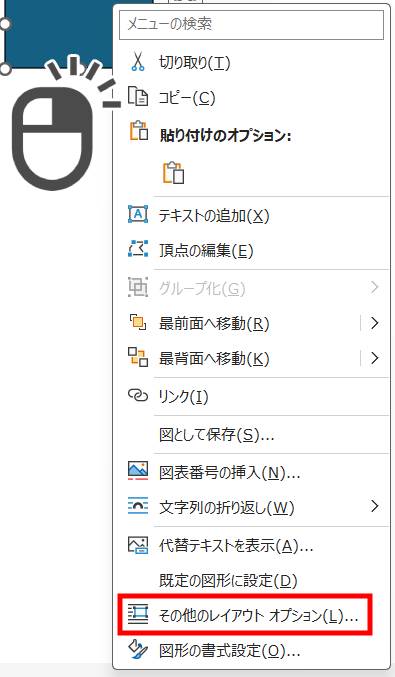
上部の「位置」タブをクリックすると、細かな位置を指定できます。
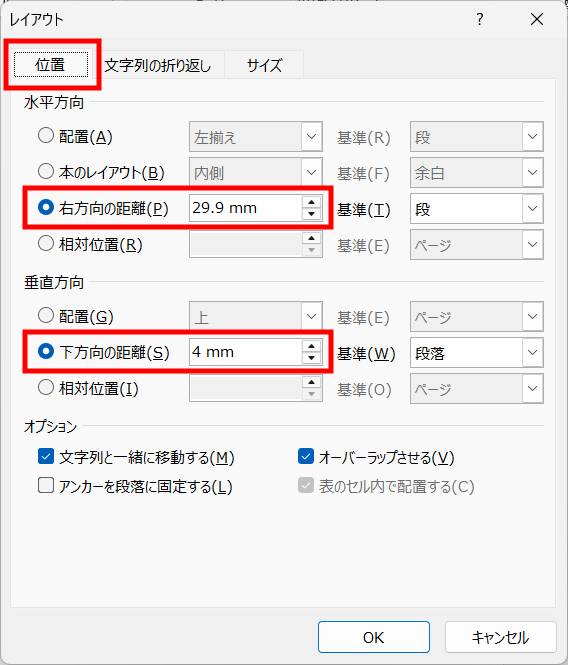
右下の「OK」をクリックすることで、設定が反映されます。
サイズを変更
図形のサイズを変更するには、図形の周囲にある「○」をドラッグします。
「○」にカーソルを合わせると、「上下」「左右」「ナナメ」の矢印に変わりますので、ドラッグしてください。
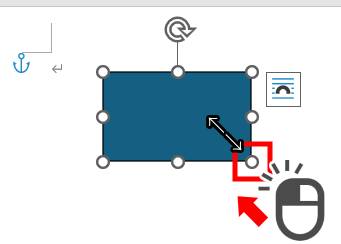
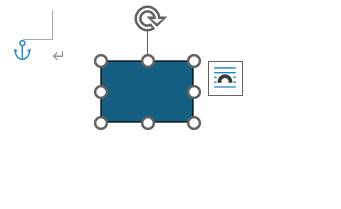
これで自由な大きさに変更できます。
もう少し細かいサイズを指定したい場合は、図形を右クリック→「その他のレイアウトオプション」を選択します。
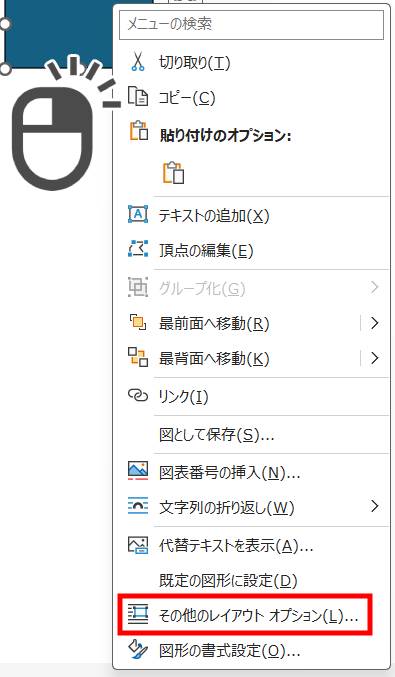
上部の「サイズ」タブをクリックすると、細かなサイズを指定できます。
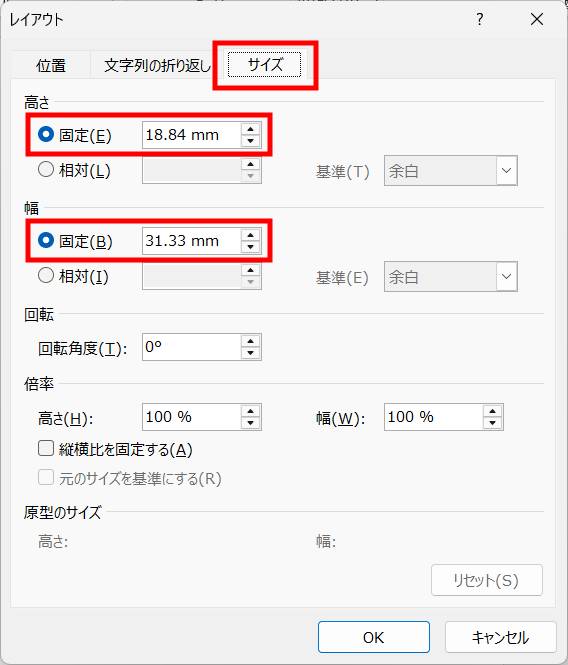
右下の「OK」をクリックすることで、設定が反映されます。
色を変更
図形の色を変更するには、図形を右クリック→「塗りつぶし」や「枠線」をクリックします。
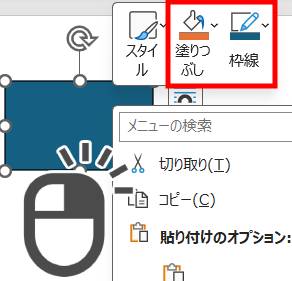
「塗りつぶし」や「枠線」の色を変更できます。
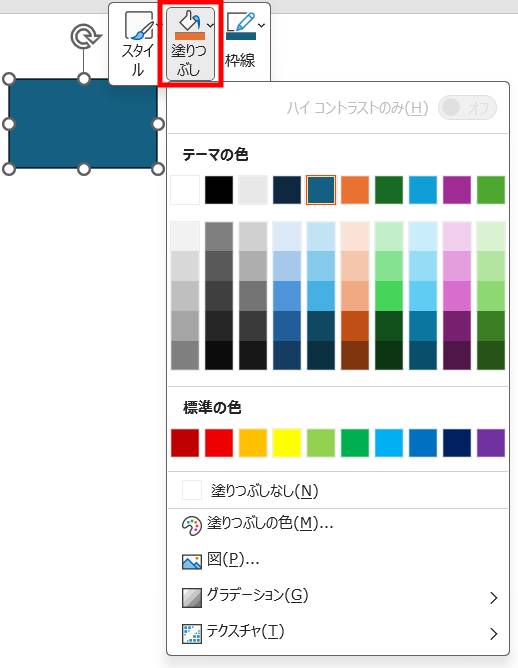
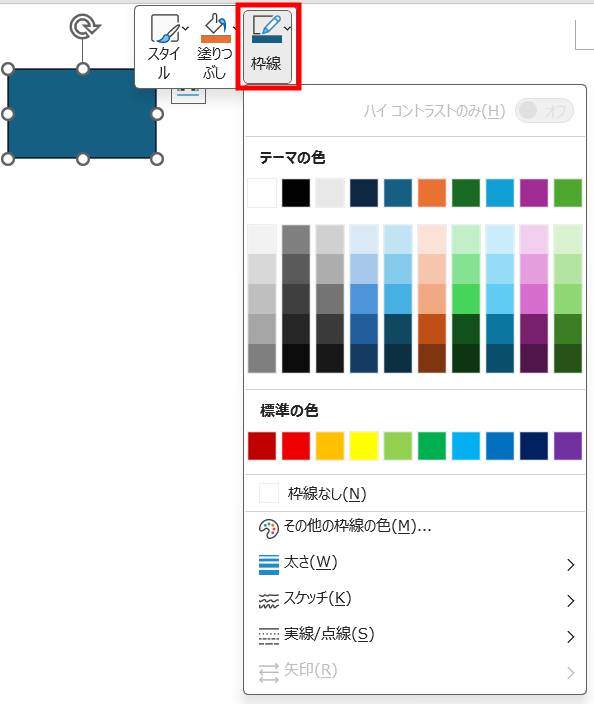
もう少し細かな設定をしたい場合は、図形を右クリック→「図形の書式設定」を選択します。
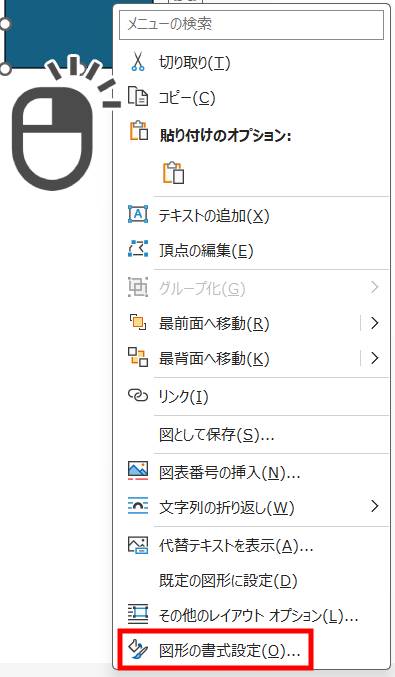
画面の右側に「図形の書式設定」画面が現れます。
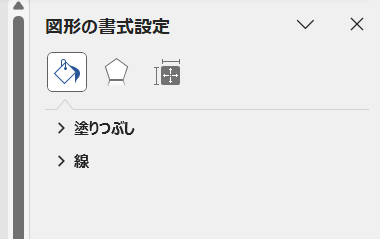
「塗りつぶし」「線」をクリックすることで、それぞれの設定を行うことができます。
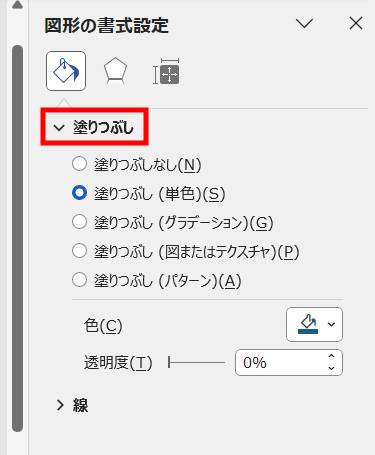
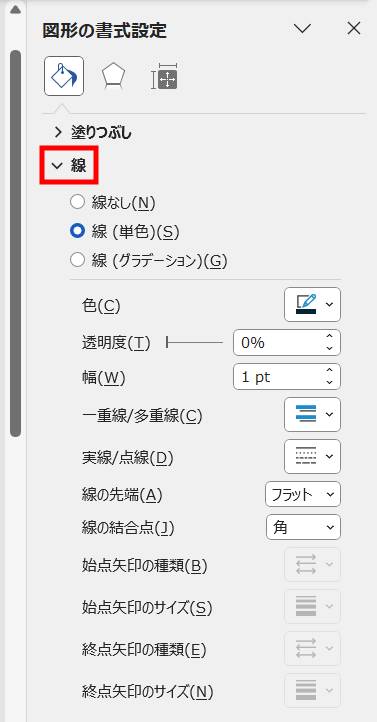
回転
図形を回転させるには、図形上部の矢印をドラッグします。
矢印にカーソルを合わせると、回転した矢印に変わりますので、ドラッグしてください。
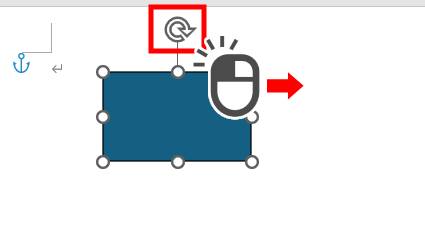
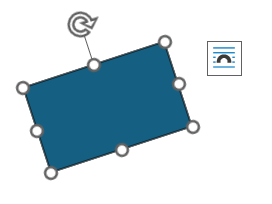
これで自由に回転させることができます。
もう少し細かい角度を指定したい場合は、図形を右クリック→「その他のレイアウトオプション」を選択します。
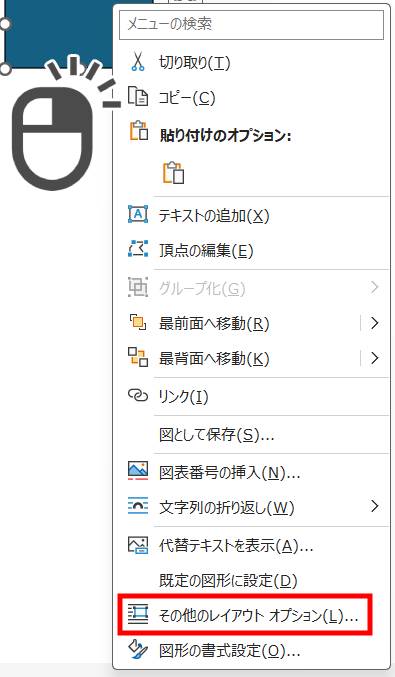
上部の「サイズ」タブをクリックすると、細かな角度を指定できます。
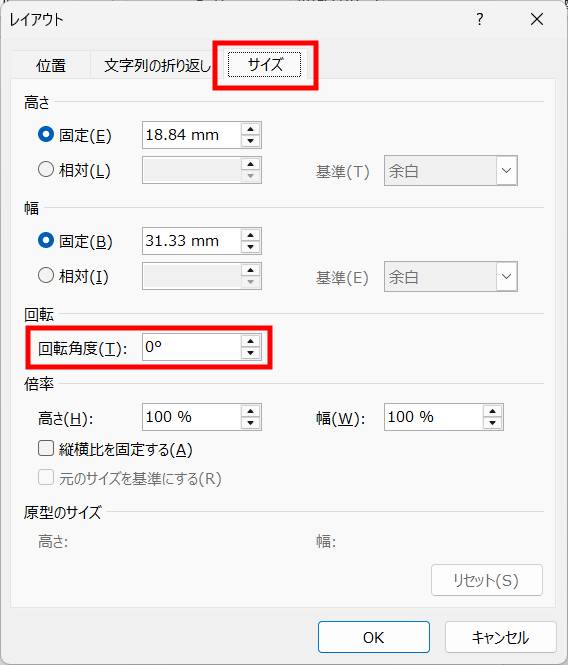
右下の「OK」をクリックすることで、設定が反映されます。
反転
図形を反転させるには、図形の上下左右についた「○」をドラッグします。
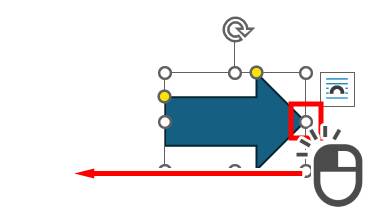
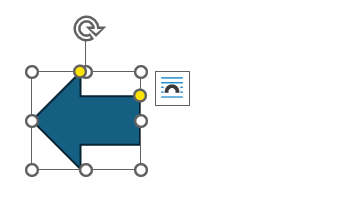
上から下(下から上)にドラッグすることで、上下方法に反転させることができます。
変形
図形を変形させるには、図形についた黄色の「○」をドラッグします。
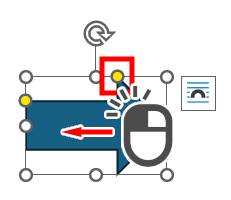

矢印など、一部の図形でしかできませんのでご注意ください。
テキストを入れる
図形の中にテキスト(文字)を入れるには、図形を右クリック→「テキストの追加」を選択します。
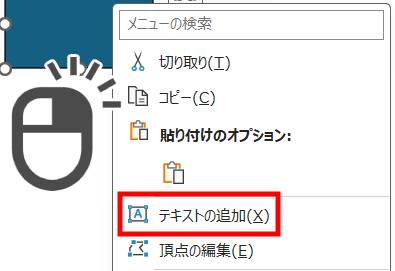
カーソルが点滅して編集状態になりますので、好きな文字を入力してください。
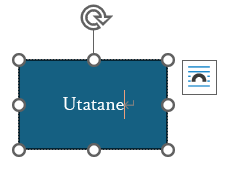
文字の色や大きさ・配置は、Word上部メニューの「ホーム」から変更することができます。

しかしながら、図形に表示できるテキストには制限があります。
「テキストボックス」にテキストを入れて図形に重ねることで、より多くのテキストを表示できます。
テキストボックスの挿入方法については下記記事をご参考ください。
レイアウトオプションアイコン
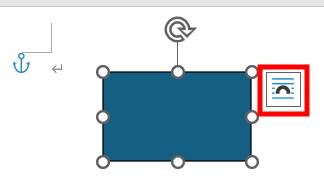
図形を選択した時、右側に出るアイコンですが、
本文の文字と図形が重なったときの避け方を設定できます。
テキストボックスとほぼ同じ原理ですので、詳しくはテキストボックスの記事をご参考ください。
Wordの図形を削除
Wordの図形を削除するには、まず図形をクリックして選択状態にします。
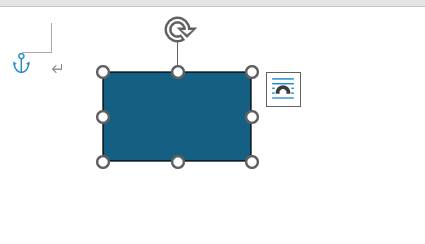
選択状態のままでキーボードの「BackSpaceキー」や「Deleteキー」を押すことで、図形を削除することができます。
Wordの図形がうまく配置できない時の対処法
アンカー(イカリマーク)が固定されている
アンカー(イカリマーク)に鍵がかかったような表示になっている場合は、アンカーがロックされています。
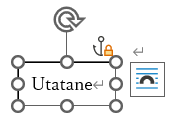
ロックを解除するには、図形を選択して右クリック→「その他のレイアウトオプション」→「アンカーを段落に固定する」のチェックを外してください。
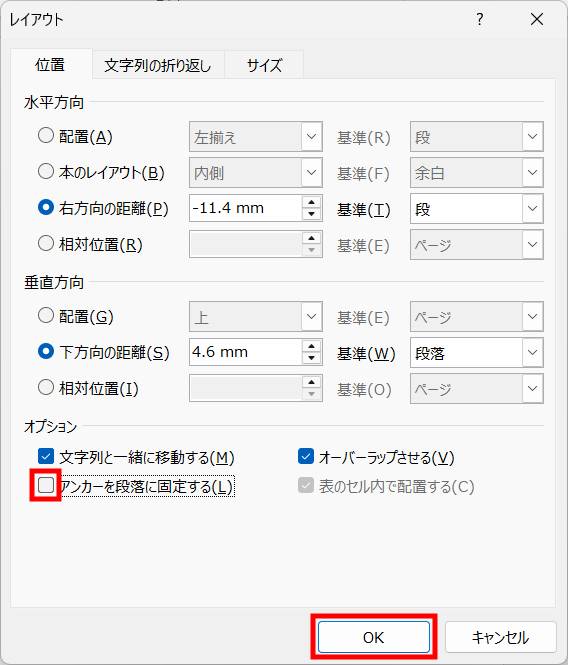
背面にあって選択できない
図形が他のオブジェクトの背面にある場合は、
「ホーム」タブ→「選択」→「オブジェクトの選択」をクリックします。
カーソルが矢印に変わるので、背面にある図形も選択できるようになります。
再度「オブジェクトの選択」をクリックすることで、元の作業に戻ることができます。
グループ化されている
他の図形などとグループ化されている場合は、一度「グループ解除」してから動かしましょう。
オブジェクト(図形)を右クリック→「グループ化」→「グループ化解除」でグループ化を解除できます。
最後に
Wordで図形を挿入・編集する方法について解説いたしました。
当ブログでは、VBAマクロやPythonなど、時間を生み出すプログラミング術を公開しております。
この記事がわかりやすいと感じた方は、他の記事も読んでいってください。
最後までお読みいただき、ありがとうございました。がんばってください!




